电脑型号和序列号在哪看 如何查看电脑的型号和序列号
更新时间:2023-01-10 11:59:05作者:cblsl
电脑型号和序列号怎么查?有用户刚买的新电脑需要注册登记,要用到信息包括电脑的型号和序列号,但是不知道电脑型号和序列号在哪看。其实电脑型号和序列号的查询方法有许多种,一般在电脑机身上的标签就可以查看,还可以通过系统命令来查询,下面小编教大家如何查看电脑的型号和序列号的方法。
方法一:
1、按下键盘快捷键“Win+R”打开运行。
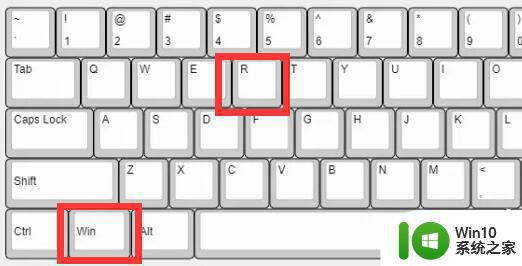
2、然后在其中输入“cmd”并确定打开命令提示符。

3、打开后,直接输入“systeminfo”并按下回车。

4、等待运行结果出来后,在“产品ID”处可以查看序列号,在“型号”处可以查看电脑型号。
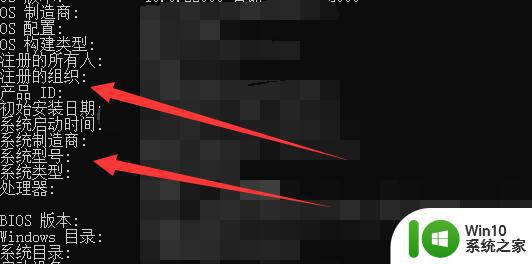
方法二:
1、点击开始图标,进入到“设置-系统”界面,点击左侧导航中的“关于”,打开“关于”界面。
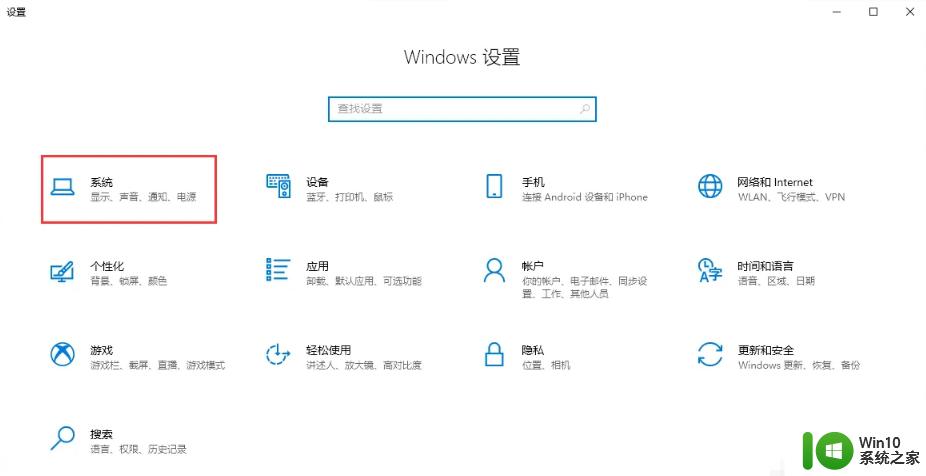
2、找到“设备规格”下面的“设备ID”这就是电脑设备序列号。“设备规格”下的“产品ID”这是系统注册序列号。
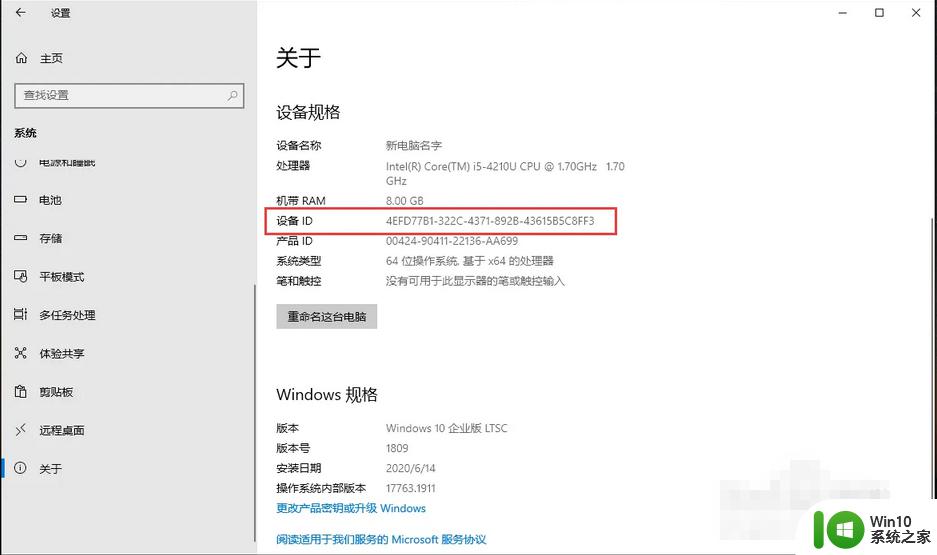
方法三:
可以在开机的时候按下“F1”或“F2”进入bios设置。在图示位置也能查看型号和序列号。
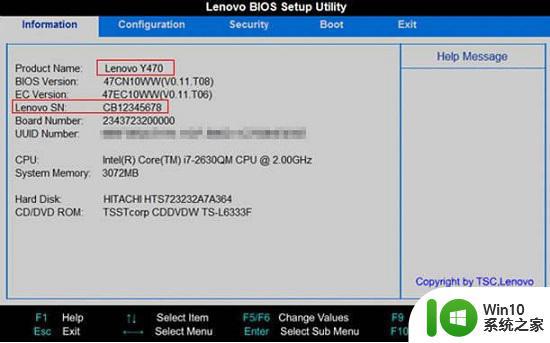
以上就是电脑型号和序列号在哪看的方法,如果你需要查询型号和序列号,就可以通过上面的方法来操作。
电脑型号和序列号在哪看 如何查看电脑的型号和序列号相关教程
- 如何查看台式机电脑型号 台式机电脑型号在哪看
- 电脑显卡型号在哪里看 电脑显卡型号在哪里查看
- 苹果电脑的电脑型号如何查看 查看苹果电脑型号的方法
- 电脑型号在哪里查看 怎么快速看电脑型号
- 怎样查看电脑的规格型号 如何查看电脑的规格型号
- 如何通过系统信息查看电脑的品牌和型号 怎样在电脑上查看基本信息和型号
- 笔记本查看电脑型号和配置的方法 笔记本电脑型号和配置在哪里看
- 如何查看自己的电脑配置 电脑在哪里看配置和型号
- 查看苹果电脑型号的小技巧 如何快速查看苹果电脑型号
- win10怎么查看硬盘序列号 win10查看硬盘序列号方法
- 如何在苹果电脑上查看型号 苹果电脑型号查询方法
- 怎样查电脑的型号 如何查看笔记本电脑的具体型号
- U盘装机提示Error 15:File Not Found怎么解决 U盘装机Error 15怎么解决
- 无线网络手机能连上电脑连不上怎么办 无线网络手机连接电脑失败怎么解决
- 酷我音乐电脑版怎么取消边听歌变缓存 酷我音乐电脑版取消边听歌功能步骤
- 设置电脑ip提示出现了一个意外怎么解决 电脑IP设置出现意外怎么办
电脑教程推荐
- 1 w8系统运行程序提示msg:xxxx.exe–无法找到入口的解决方法 w8系统无法找到入口程序解决方法
- 2 雷电模拟器游戏中心打不开一直加载中怎么解决 雷电模拟器游戏中心无法打开怎么办
- 3 如何使用disk genius调整分区大小c盘 Disk Genius如何调整C盘分区大小
- 4 清除xp系统操作记录保护隐私安全的方法 如何清除Windows XP系统中的操作记录以保护隐私安全
- 5 u盘需要提供管理员权限才能复制到文件夹怎么办 u盘复制文件夹需要管理员权限
- 6 华硕P8H61-M PLUS主板bios设置u盘启动的步骤图解 华硕P8H61-M PLUS主板bios设置u盘启动方法步骤图解
- 7 无法打开这个应用请与你的系统管理员联系怎么办 应用打不开怎么处理
- 8 华擎主板设置bios的方法 华擎主板bios设置教程
- 9 笔记本无法正常启动您的电脑oxc0000001修复方法 笔记本电脑启动错误oxc0000001解决方法
- 10 U盘盘符不显示时打开U盘的技巧 U盘插入电脑后没反应怎么办
win10系统推荐
- 1 电脑公司ghost win10 64位专业免激活版v2023.12
- 2 番茄家园ghost win10 32位旗舰破解版v2023.12
- 3 索尼笔记本ghost win10 64位原版正式版v2023.12
- 4 系统之家ghost win10 64位u盘家庭版v2023.12
- 5 电脑公司ghost win10 64位官方破解版v2023.12
- 6 系统之家windows10 64位原版安装版v2023.12
- 7 深度技术ghost win10 64位极速稳定版v2023.12
- 8 雨林木风ghost win10 64位专业旗舰版v2023.12
- 9 电脑公司ghost win10 32位正式装机版v2023.12
- 10 系统之家ghost win10 64位专业版原版下载v2023.12